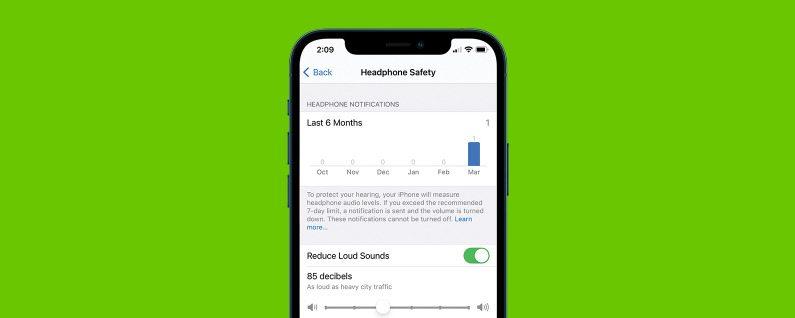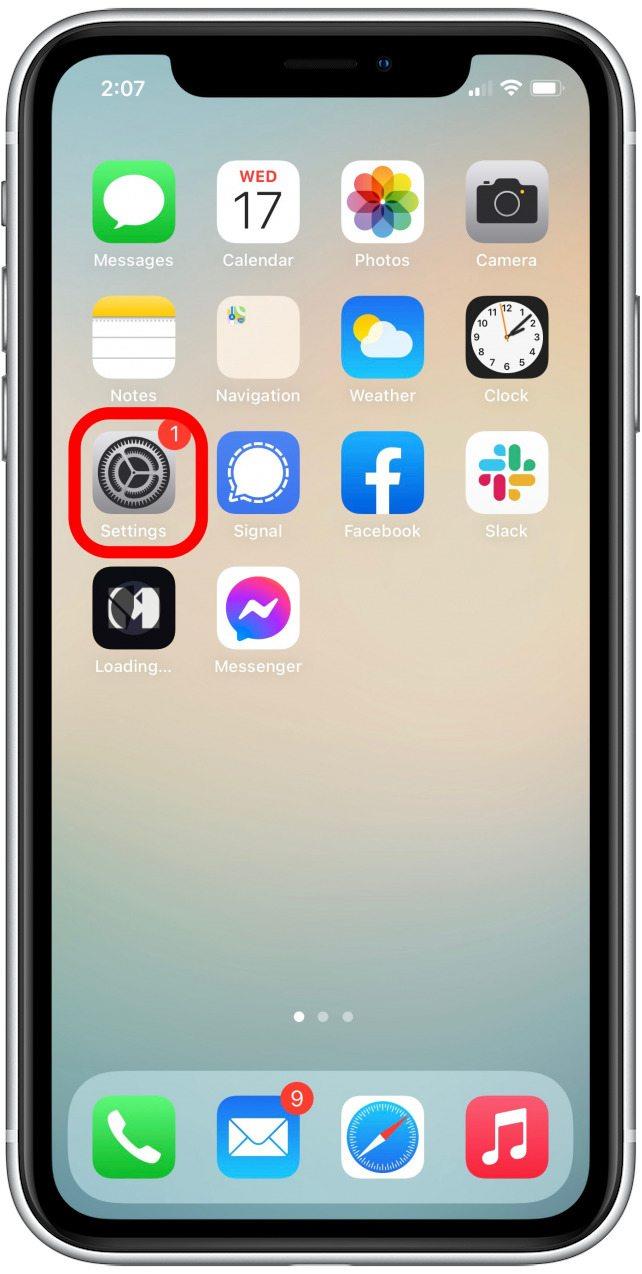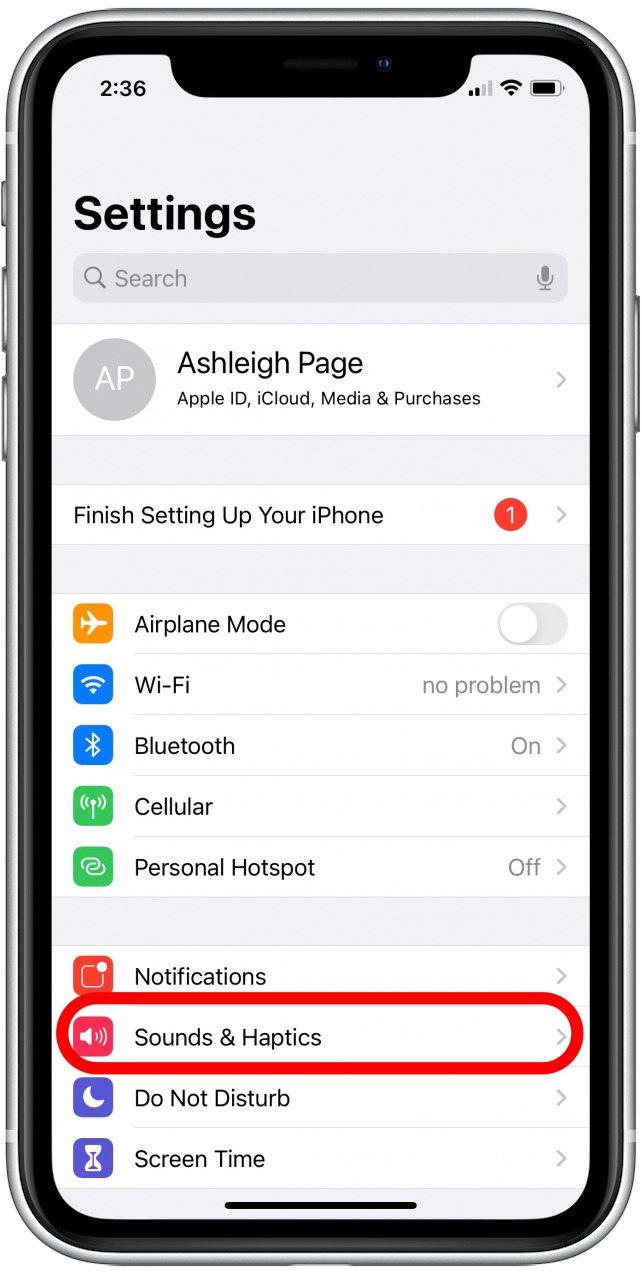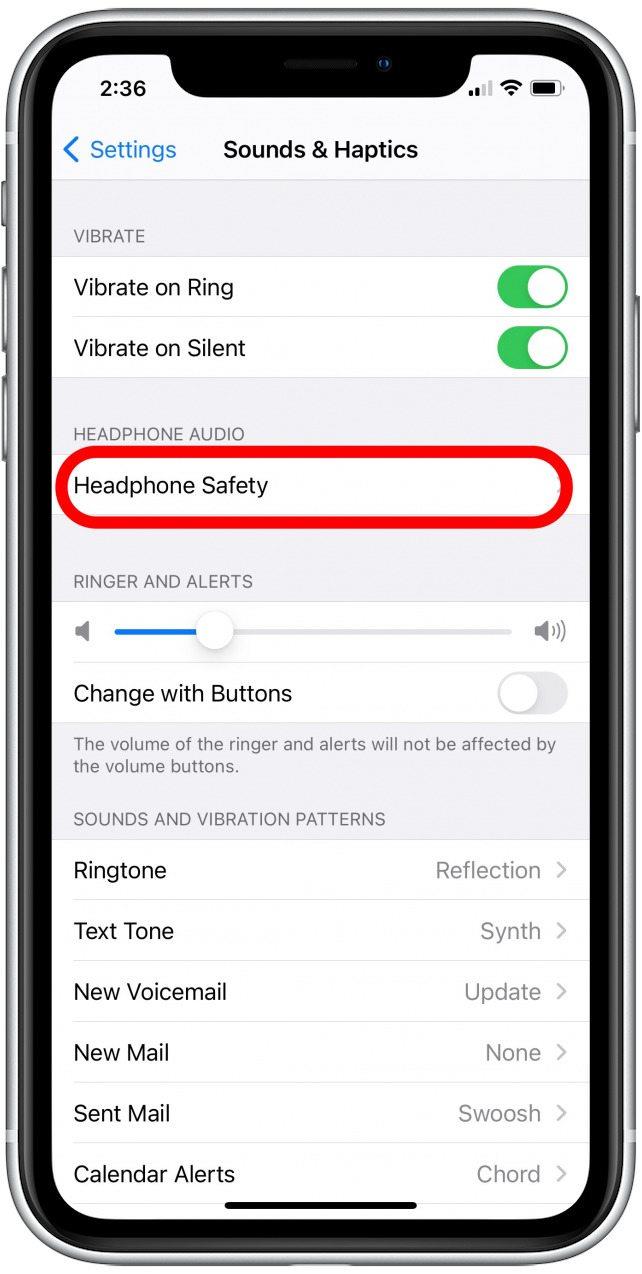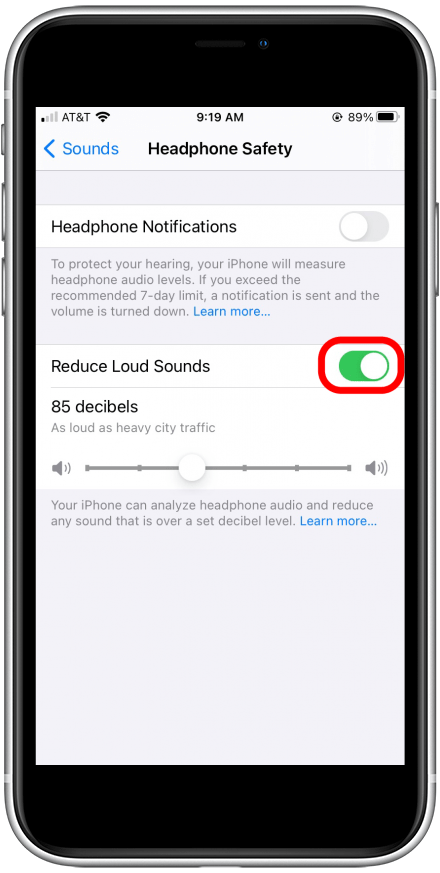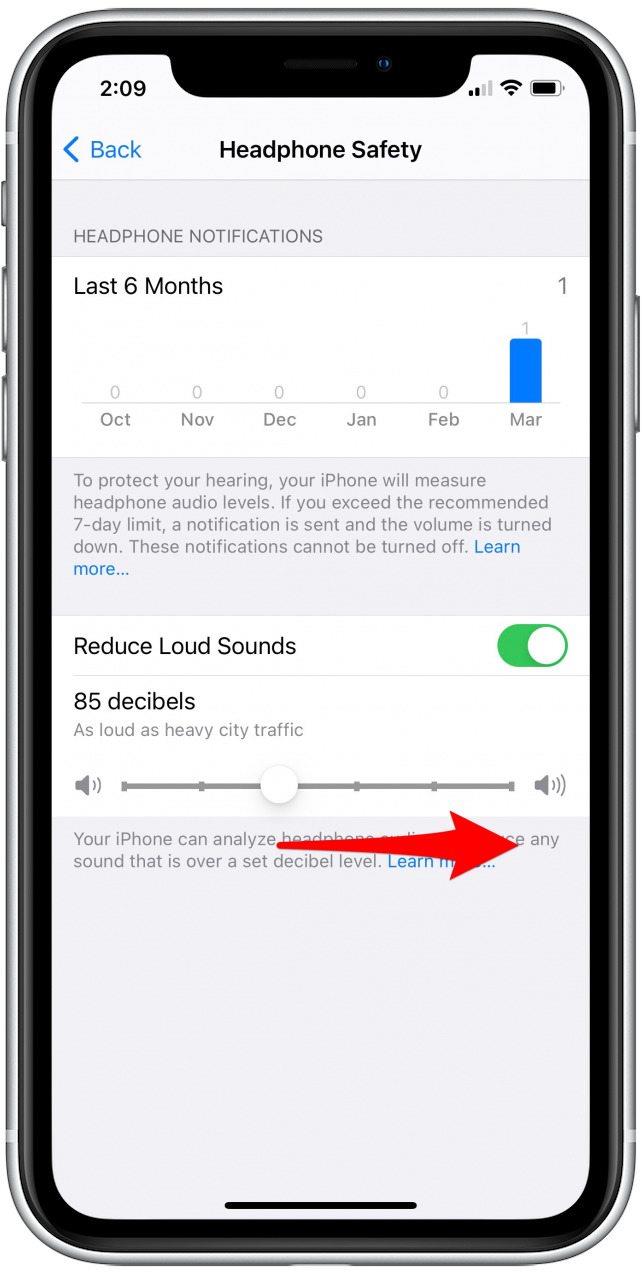Pokud vám nastavení Reduce Loud Sounds nedovolí poslouchat hudbu, podcasty a konferenční hovory, můžete pomocí rychlého nastavení sluchátka znovu zesílit. Ukážeme vám, jak zvýšit hlasitost vašich AirPodů rychlou úpravou nastavení hlasitosti vašeho iPhone.
* Tento příspěvek je součástí zpravodaje Tip dne pro iOSApple. Zaregistrujte se . <!–Master your iPhone in one minute per day: Sign Up–> *
Související: AirPods, AirPods 2 a AirPods Pro Nastavení: Jak zvýšit a snížit hlasitost
Ve výchozím nastavení redukuje zvuk sluchátek zvuky hlasitější než 85 decibelů (hrubý ekvivalent hustého městského provozu). Pokud díky nastavení Reduce Loud Sounds vypadají vaše sluchátka příliš tichá, budete chtít vědět, jak toto nastavení vypnout. Chcete-li se dozvědět více o ovládání hlasitosti AirPods, zvažte registraci k našemu bezplatnému tipu dne .
Zde je postup, jak vypnout Omezit hlasité zvuky:
- Klepnutím na aplikaci Nastavení na ploše ji otevřete.

- Klepněte na Zvuky a haptika .

- Klepnutím na možnost Bezpečnost sluchátek otevřete a upravte zvukové funkce sluchátek.

- Klepnutím na přepínač Omezit hlasité zvuky funkci deaktivujete a umožníte plně zvýšit hlasitost na svém iPhone.

- Jako alternativní řešení můžete také nechat tuto funkci povolenou a jednoduše upravit posuvný ovladač níže, abyste zvýšili úroveň decibelů, než se spustí zvuková redukce.

A je to! S tímto rychlým přizpůsobením nastavení hlasitosti AirPods budete moci plně zvýšit hlasitost na svých AirPods. Pokud chcete, můžete se také naučit jak připojit AirPods k počítači Mac nebo změnit vaše výchozí nastavení AirPods .